cad成块
CAD中的块一般是有几个图形对象组合成一个单独的图形对象,相当于是把它们进行一个编组的处理。在制图的过程中它能够有力的协助用户快捷准确的组织、生成可以修改的图形。合并成块的图形可以整体进行操作,减少了很多重复的操作,我们今天给大家带来的就是cad如何把几个图形合并成块。
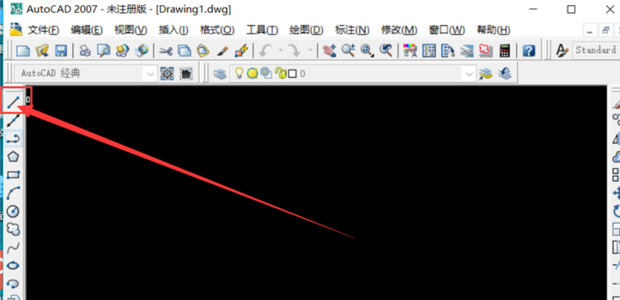
cad如何把几个图形合并成块
CAD中的块一般是有几个图形对象组合成一个单独的图形对象,相当于是把它们进行一个编组的处理。在制图的过程中它能够有力的协助用户快捷准确的组织、生成可以修改的图形。合并成块的图形可以整体进行操作,减少了很多重复的操作,我们今天给大家带来的就是cad如何把几个图形合并成块。
方法一:
1、打开CAD软件,点击左方工具栏中的直线工具绘制两个图形。
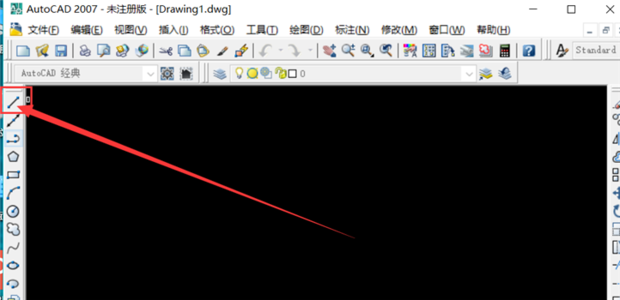
2、图形绘制好之后选中要合成块并的两个图形。
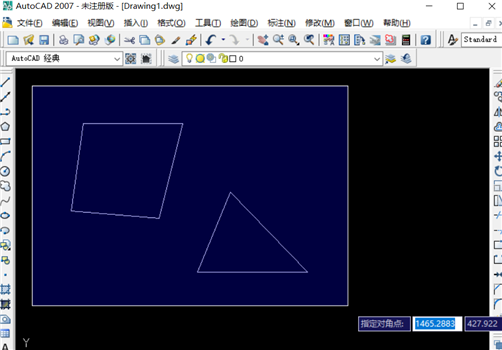
3、在键盘上按住“ctrl+X”键,此时两个图形被剪切,已经合并成块了。
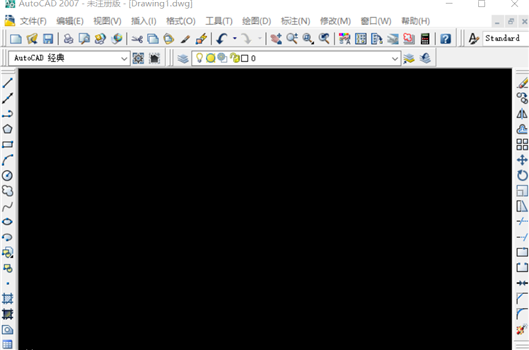
4、键盘上按住“ctrl+V”键,两歌图形合并成的块粘贴到界面内。
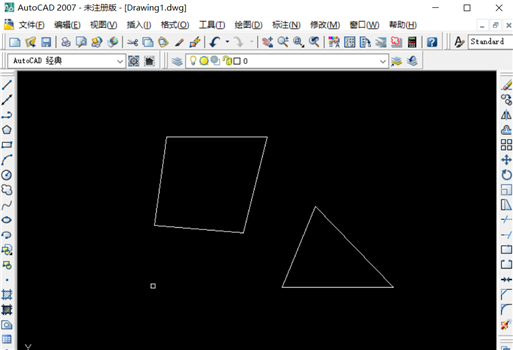
方法二:
1、选中其中一个图形,并在键盘上按“ctrl+X”键。
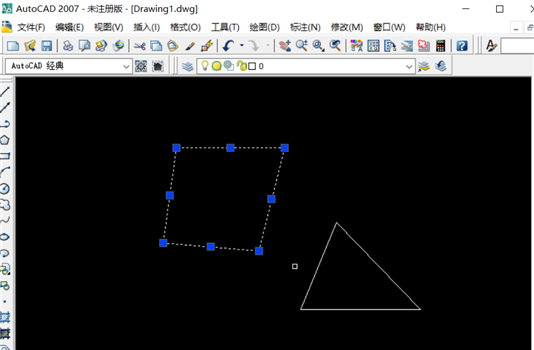
2、在上方菜单栏中“编辑”下拉栏中点击“粘贴为块”。
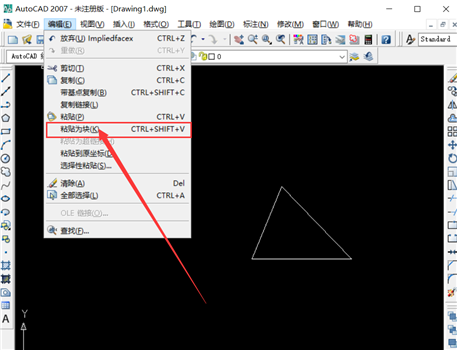
3、此时两个图形就已经合并成块了。
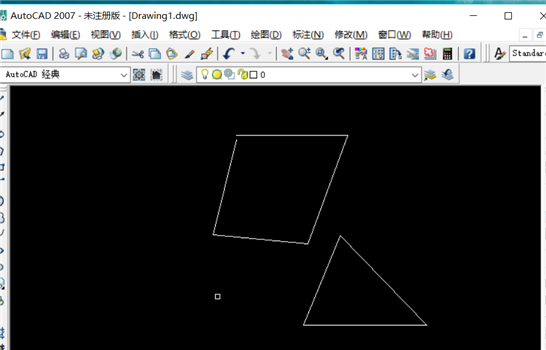
上边的内容就是CAD如何把几个图形合并成块,小编给大家提供两种解决方法,在制图的过程中,合并成块是频率很高的操作,成块的图形更方便操作和整理,CAD有很多强大的功能,需要我们在实际的操作中去学习和积累,CAD软件的操作非常的简单,没有技术功底的人也可以进行使用,如果是从事制图工作的朋友,学习CAD软件是必不可少的。
本篇文章使用以下硬件型号:联想小新Air15;系统版本:win10;软件版本:cad2007。
cad成块快捷键的创建和使用
Cad作为一款辅助软件,设计功能非常的强大,CAD里的块就是把几个或者几十个图形组成一个整体,它的作用就是为了方便移动和编辑,今天我们就来介绍一下:cad成块快捷键及cad块的创建和使用。
1、对于块的创建,我们基本上都是在对称图形或者重复图形我们才经常使用到,还有就是我们在移动的时候也是方便的,我们创建块的方法就是点击CAD左面上面的绘图选项。
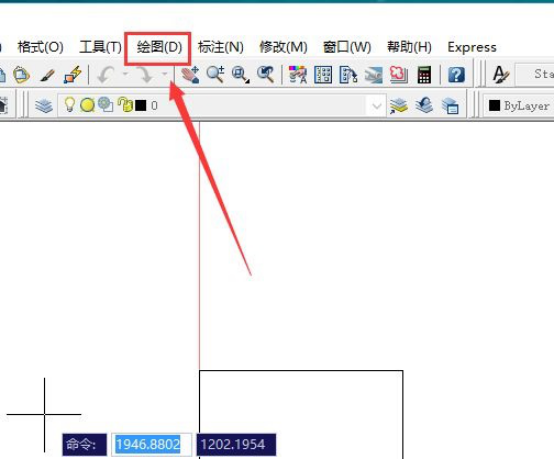
2、然后我们可以看到有一个块的选择项,在点击选择项过后会出现一个创建块的选项,这里我们就点击它。
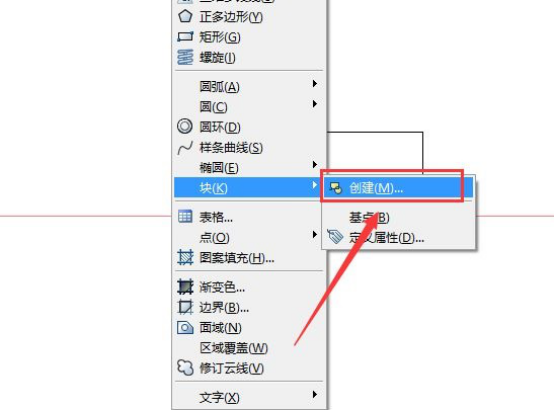
3、我们也可以用CAD的快捷键来创建块,块的快捷键就是B,然后我们按空格键或者回车键就可以直接进入块的创建了。

4、然后我们输入块的名称,这里主要是让我们可以更好的调出块,毕竟画图很复杂的话,那么将会有很多的块,所以我们一定取一个容易辨别的名称,然后点击确定。

5、然后我们就是确定基点,基点也就是我们调出块的时候就是以这个点为开始的一个点,也就是起点。旋转移动位移都是根据这个点来定位置的。
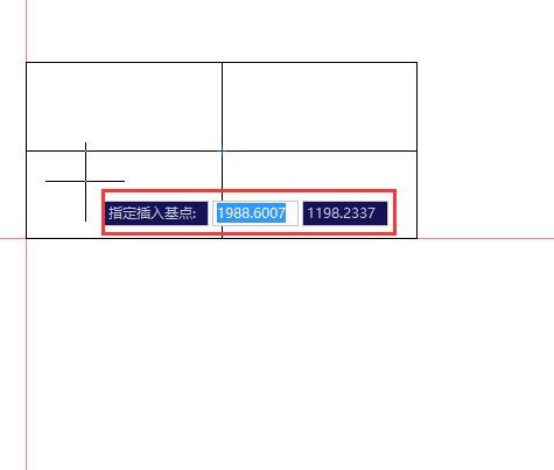
6、确定好基点过后,我们接下来就是选择块的对象,也就是你打算让这个块包含哪些东西,直接点击鼠标左键向左拉就可以选中了,或者我们直接点选也是可以的。选择好后我们按空格键或者回车键就可以了。
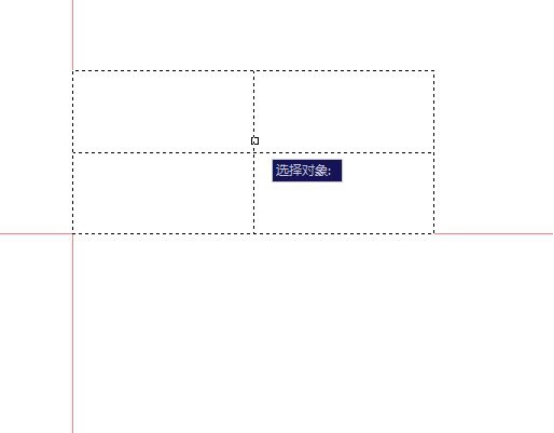
7、我们创建好块过后是为了我们方便,肯定是需要调出来使用的,那么我们需要怎么做呢?我们的做法就是点击CAD界面上的插入选项。
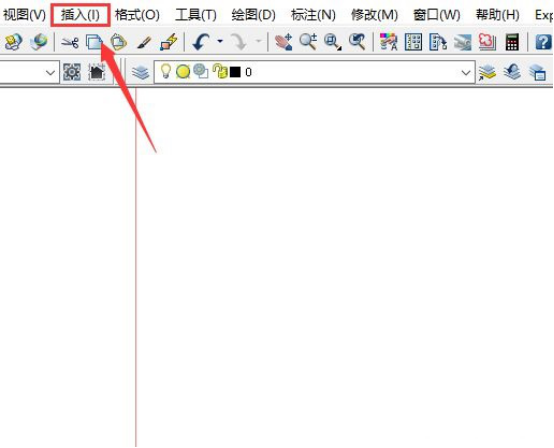
8、然后会出现一个下拉框,然后我们点击选择块的按钮就会出现这个界面了。然后我们在上面的选择框选择我们的块,然后点击确定就可以了。或者我们输入快捷命令I也是可以进入到这个界面的。
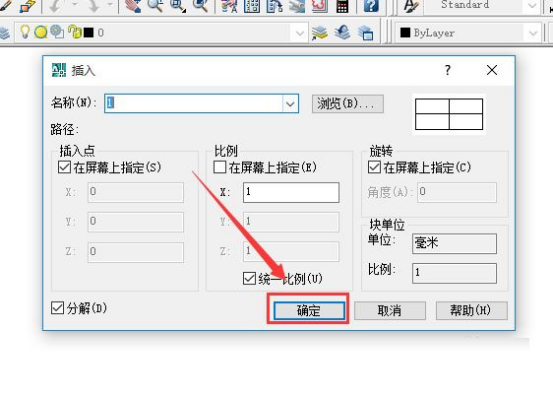
通过以上的课程我们了解了cad成块快捷键及cad块的创建和使用,这些听起来陌生的名词还需要我们多多去学习去理解,小编会和大家一起去学习和研究有关cad软件的知识。
本篇文章使用以下硬件型号:联想小新Air15;系统版本:win10;软件版本:cad 2018。


